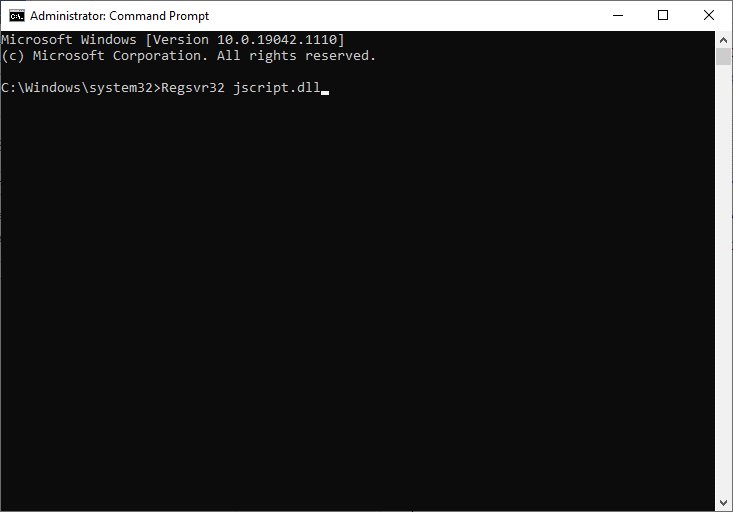Как исправить код ошибки 0x80004005
Опубликовано: 2021-09-09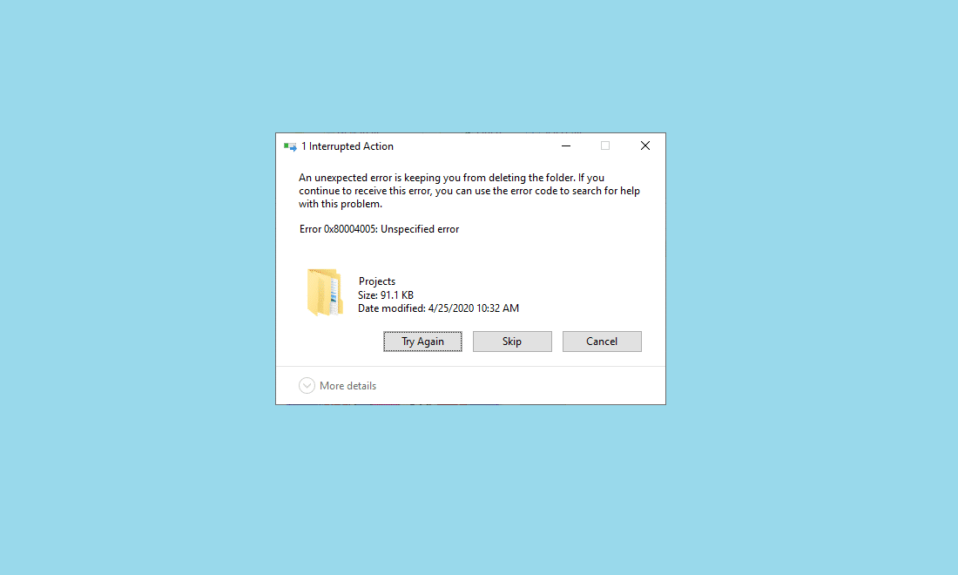
Microsoft Books придумали код ошибки 0x80004005 как неуказанную ошибку , поскольку она не сообщает вам о реальной проблеме и может возникать в различных ситуациях по разным причинам. Вы можете столкнуться с этой ошибкой в основном при использовании проводника или после обновления Windows. Это также вызвано сторонним антивирусным программным обеспечением, которое блокирует активацию продукта Windows или поврежденными файлами ОС. Сегодня мы предлагаем идеальное руководство, которое поможет вам исправить код ошибки 0x80004005 в системах Windows 10.
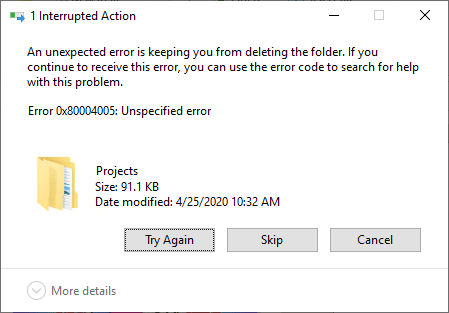
Содержание
- Как исправить код ошибки Windows 10 0x80004005?
- Способ 1: удалить недопустимые записи сценария Java через командную строку
- Способ 2: изменить или удалить ключи реестра, чтобы исправить ошибки виртуальной машины
- Способ 3: устранить ошибку Центра обновления Windows
- Способ 4. Устранение неуказанной ошибки Microsoft Outlook 0x80004005
- Способ 5: очистить временные файлы
- Способ 6: исправить код ошибки 0x80004005 в Windows XP
- Связанные коды ошибок
Как исправить код ошибки Windows 10 0x80004005?
Ошибка Unspecified возникает по целому ряду причин, которые объединены и перечислены ниже для наших уважаемых читателей:
- Вы можете столкнуться с ошибкой 0x80004005 Unspecified при переименовании, извлечении или удалении папок в проводнике.
- После обновления операционной системы вы можете иногда сталкиваться с кодом ошибки 0x80004005.
- Когда вы сталкиваетесь с проблемами при просмотре или извлечении сжатой папки , на экране появляется код ошибки Windows 10 0x80004005.
- Вы будете уведомлены с кодом ошибки 0x80004005 всякий раз, когда у вас возникнут проблемы с уведомлениями Windows .
- Ошибки виртуальной машины могут вызвать ошибки Unspecified в системе Windows.
- Часто вы сталкиваетесь с ошибкой Unspecified на ПК с Windows 10 при доступе к Outlook .
- Поврежденные или отсутствующие файлы вызовут код ошибки 0x80004005, который можно исправить, удалив временные файлы.
- Этот код ошибки 0x80004005 обычно возникает на компьютерах с Windows XP .
- Если для доступа к файлам или папкам не предоставлены надлежащие разрешения , это приводит к ошибке Unspecified на вашем ПК с Windows.
- Когда вы пытаетесь поделиться папкой или файлом по сети, но это не удается , возможно, вам придется столкнуться с указанной ошибкой.
Хотя Microsoft пока не заявляла о каких-либо комплексных решениях, методы, рассмотренные в этой статье, безусловно, должны помочь вам избавиться от них. Итак, продолжайте читать!
Способ 1: удалить недопустимые записи сценария Java через командную строку
Этот метод является самым простым и быстрым способом устранения этой проблемы. Использование команд JavaScript поможет очистить систему от недействительного кода Java Script, который мог накапливаться с течением времени. Вот как это сделать:
1. Запустите командную строку , введя cmd в строке поиска Windows.
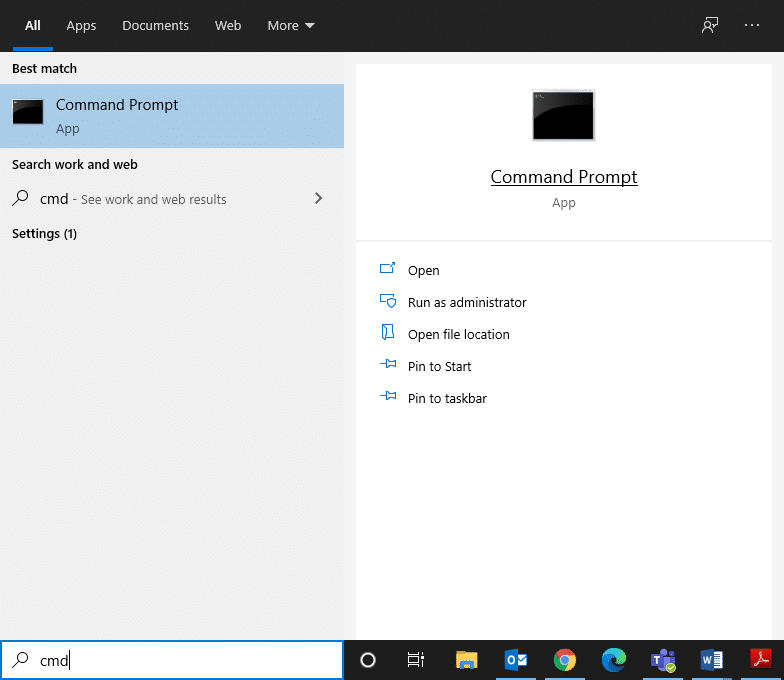
2. Введите следующие команды одну за другой и нажмите Enter :
Regsvr32 jscript.dll Regsvr32 vbscript.dll
3. Дождитесь выполнения команд, так как это должно исправить код ошибки Windows 10 0x80004005.
Способ 2: изменить или удалить ключи реестра, чтобы исправить ошибки виртуальной машины
Ошибка 0x80004005 Unspecified чаще всего возникает из-за ошибок виртуальной машины и при доступе к общим папкам. Вы можете исправить это, удалив или изменив ключи реестра.
2А. Удалить раздел реестра с помощью диалогового окна «Выполнить»
1. Запустите диалоговое окно «Выполнить», нажав одновременно клавиши Windows + R.
2. Введите regedit и нажмите OK , как показано на рисунке.
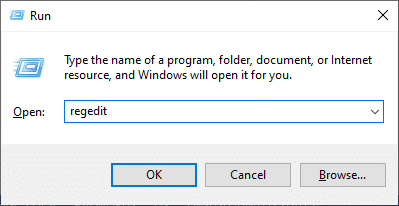
3. Теперь перейдите по следующему пути:
Компьютер\HKEY_LOCAL_MACHINE\ПРОГРАММНОЕ ОБЕСПЕЧЕНИЕ\Microsoft\Windows NT\CurrentVersion\AppCompatFlags\Layers
- Дважды щелкните HKEY _LOCAL_MACHINE .
- Теперь дважды щелкните ПРОГРАММНОЕ ОБЕСПЕЧЕНИЕ.
- Дважды щелкните Microsoft , чтобы развернуть его.
- Теперь дважды щелкните Windows NT > Текущая версия .
- Наконец, дважды щелкните AppCompatFlags , а затем Layers , как показано ниже.
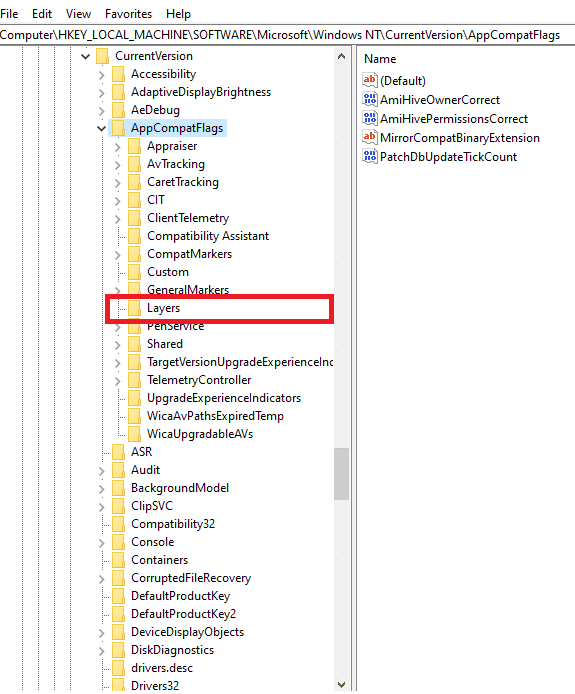
4. Если вы найдете следующий ключ , щелкните его правой кнопкой мыши и Удалить :
C:\ProgramFiles\Oracle\VirtualBox\VirtualBox.exe”= “DISABLEUSRCALLBACKEXCEPTION
2Б. Изменить значение реестра в редакторе реестра
1. Запустите редактор реестра и перейдите по указанному пути , как описано ранее:
Компьютер\HKEY_LOCAL_MACHINE\ПРОГРАММНОЕ ОБЕСПЕЧЕНИЕ\Microsoft\Windows
2. Дважды щелкните « Текущая версия» , затем « Политики », затем « Система », как показано на рисунке.
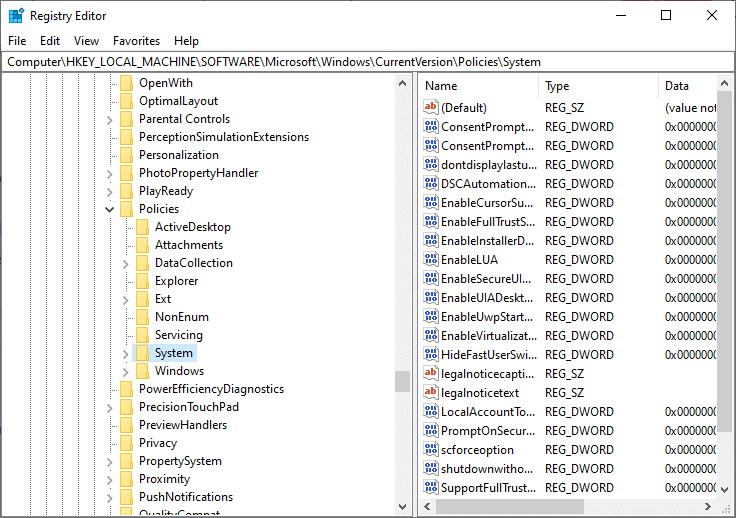
3. На правой панели щелкните правой кнопкой мыши пустой экран и выберите « Создать », чтобы:
- создайте новое значение DWORD (32-разрядное) под названием LocalAccountTokenFilterPolicy , если вы используете 32-разрядную операционную систему Windows.
- создайте новое значение QWORD (64-разрядное) под названием LocalAccountTokenFilterPolicy для 64-разрядного ПК с Windows 10.
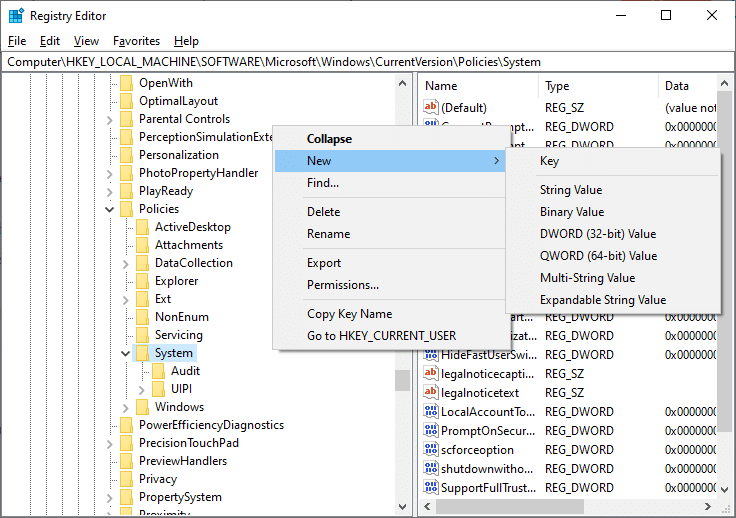
4. Установите числовое значение на 1 и нажмите OK .
Наконец, перезагрузите систему и проверьте, устранен ли код ошибки Windows 10 Error Code 0x80004005.
Читайте также: Исправьте код ошибки Центра обновления Windows 0x80072efe
Способ 3: устранить ошибку Центра обновления Windows
Windows 10 была запущена в 2015 году, и было выпущено недавнее обновление для исправления проявившихся в ней багов и ошибок. Несмотря на свои очевидные преимущества, это новое обновление привело к различным ошибкам, таким как 0x80004005 Unspecified error. Обновление KB3087040 было выпущено для устранения проблем, связанных с безопасностью, в Internet Explorer Flash Player. Но многие пользователи подали жалобу на то, что процесс обновления не был успешным, и на экране отображалась следующая подсказка:
Были проблемы с установкой некоторых обновлений, но мы попробуем позже. Если вы продолжаете видеть это и хотите найти информацию в Интернете или обратиться в службу поддержки, это может помочь Обновление безопасности для Internet Explorer Flash Player для Windows 10 для систем на базе x64/x32 (KB3087040) — ошибка 0x80004005.
Код ошибки 0x80004005, вызванный сбоем при обновлении Windows, можно устранить следующими тремя способами.
3А. Запустите средство устранения неполадок Центра обновления Windows.
1. Найдите Панель управления в строке поиска Windows и запустите ее отсюда.
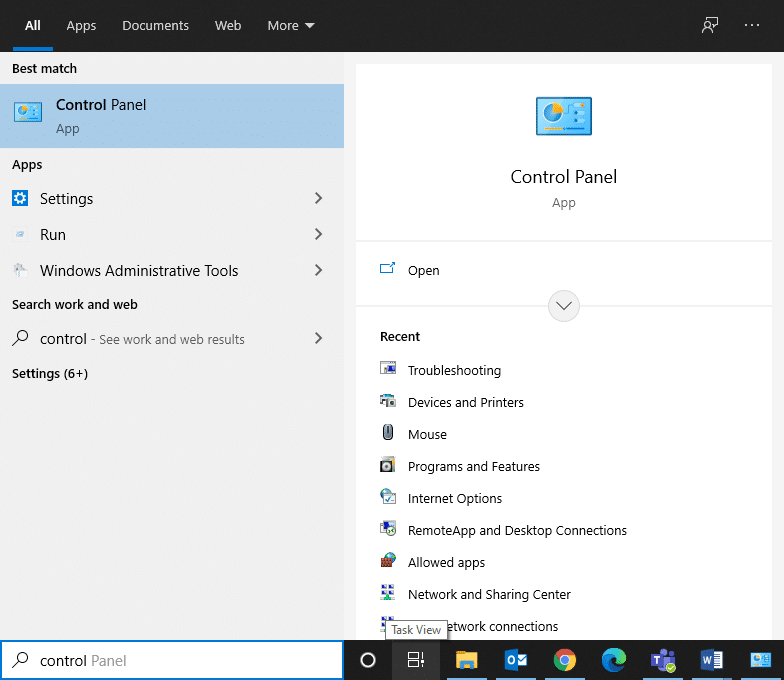
2. Теперь найдите « Устранение неполадок » и щелкните по нему, как показано.
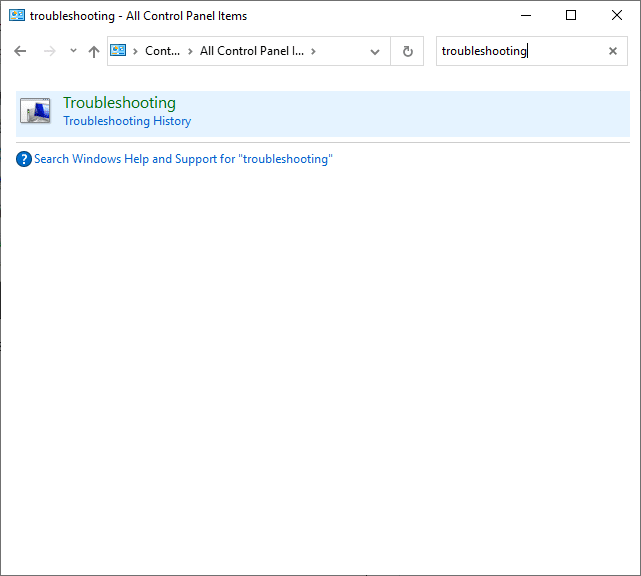
3. Теперь нажмите « Просмотреть все » на левой панели, как показано на рисунке.
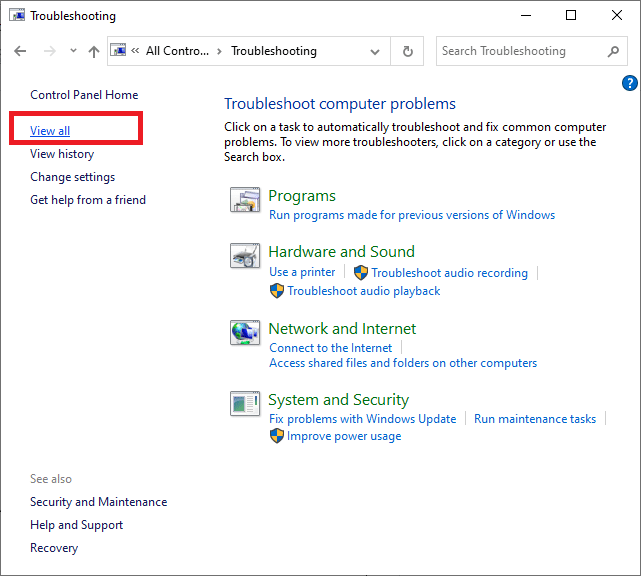
4. В полном списке средств устранения неполадок выберите вариант обновления Windows , как показано на рисунке.
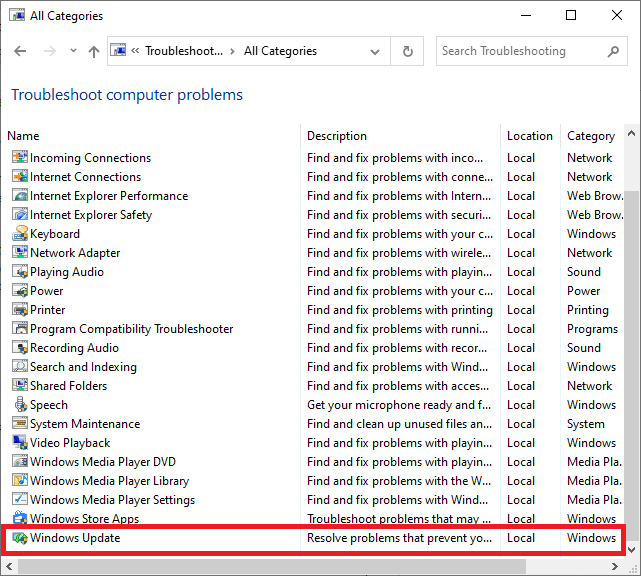
5. В новом окне нажмите « Дополнительно ».
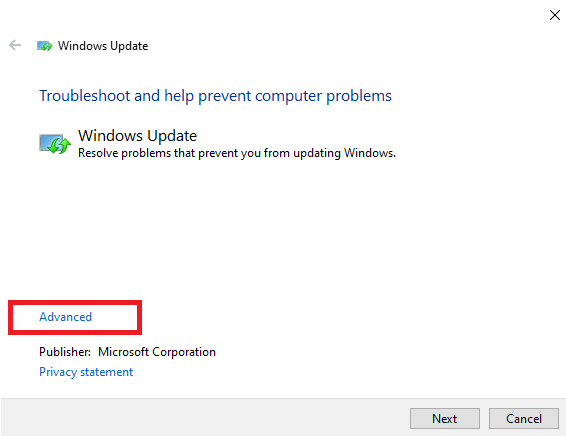
6. Установите флажок « Применить ремонт автоматически » и нажмите « Далее ».
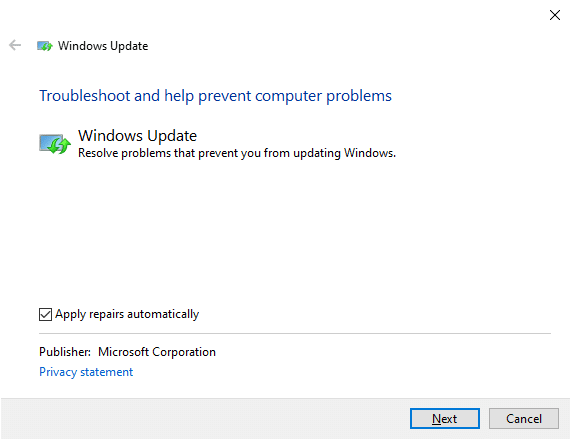
7. Следуйте инструкциям на экране, чтобы завершить процесс устранения неполадок.
3Б. Удалить все из папки загрузок
Когда загруженные файлы из Центра обновления Windows повреждены или ошибочны, вы получите ошибку 0x80004005 Unspecified. В этом случае удаление таких файлов должно помочь.
1. Запустите Проводник , одновременно нажав клавиши Windows + E.
2. Перейдите по этому пути C:\Windows\SoftwareDistribution\Download .
Примечание. Если вы загрузили файлы на другой диск , замените «C» на соответствующее расположение на диске.
3. Теперь выберите все файлы, присутствующие в этом месте, нажав клавиши Ctrl + A вместе и Удалить их, как показано на рисунке.
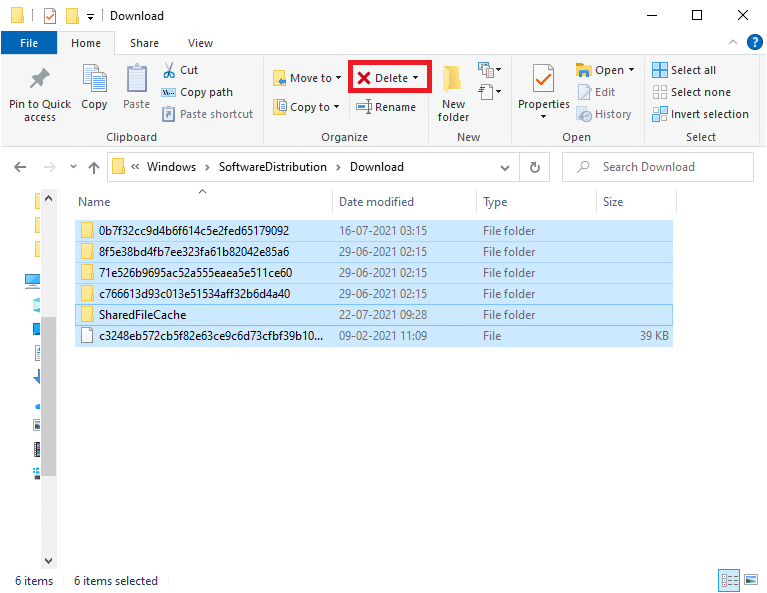
4. Повторите то же самое, чтобы очистить корзину .
3С. Загрузите и установите Центр обновления Windows вручную
Многие пользователи сталкиваются с кодом ошибки 0x80004005, и его можно легко исправить, загрузив и установив обновления Windows вручную с официального сайта.
1. Нажмите клавишу Windows и щелкните значок « Настройки ».
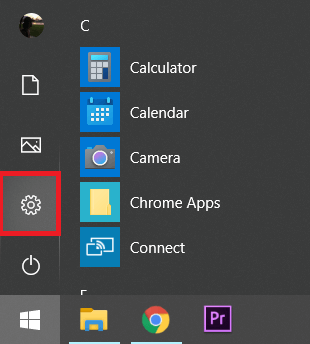
2. Теперь нажмите « Обновление и безопасность » в окне «Настройки».
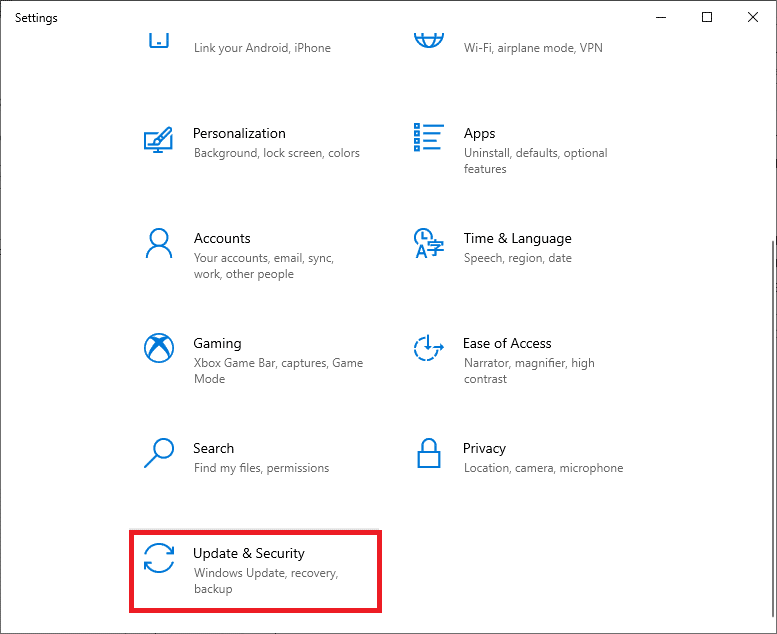
3. Проверьте, не загружено ли обновление. Если это так, запишите номер обновления в КБ .
4. Затем запустите веб-браузер и введите Microsoft Windows update KXXXXX download . Замените XXXXX номером КБ вашего обновления Windows, указанным на шаге 3 .
5. Загрузите обновление и следуйте инструкциям на экране, чтобы установить его в своей системе.
Читайте также: Исправьте код ошибки Центра обновления Windows 0x80073712
Способ 4. Устранение неуказанной ошибки Microsoft Outlook 0x80004005
Как обсуждалось ранее, когда вы отправляете электронное письмо через Microsoft Outlook, вы можете получить следующее сообщение об ошибке: Отправка и получение сообщения об ошибке 0x80004005: операция не удалась. Наряду с этим сообщением об ошибке вы также можете столкнуться с кодом ошибки 0x800ccc0d . Это происходит из-за функции блокировки сценариев антивирусного программного обеспечения или из-за поврежденных или отсутствующих файлов реестра. Вы можете быстро исправить эту ошибку, выполнив любой из двух методов, описанных ниже.
4А. Отключить брандмауэр Windows и сторонний антивирус
Примечание. Система без защитных экранов более уязвима для вредоносных программ и вирусных атак. Всегда рекомендуется установить надежную антивирусную программу.
Чтобы устранить сообщение об ошибке отправки и получения 0x80004005 в вашей системе, рекомендуется отключить и/или удалить стороннее антивирусное программное обеспечение в вашей системе.
Примечание. Действия могут различаться в зависимости от используемой антивирусной программы. В качестве примера взят Avast Free Antivirus .
Отключить бесплатную антивирусную программу Avast
1. Перейдите к значку Avast Antivirus на панели задач и щелкните его правой кнопкой мыши.
2. Щелкните параметр управления щитами Avast , как показано на рисунке.
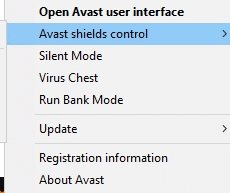

3. Выберите « Временно отключить Avast», используя любой из предложенных вариантов:
- Отключить на 10 минут
- Отключить на 1 час
- Отключить до перезагрузки компьютера
- Отключить навсегда
Отключить брандмауэр Защитника Windows
1. Запустите панель управления , выполнив поиск в строке поиска Windows .
2. Выберите «Просмотр по > категории» , а затем нажмите « Система и безопасность ».
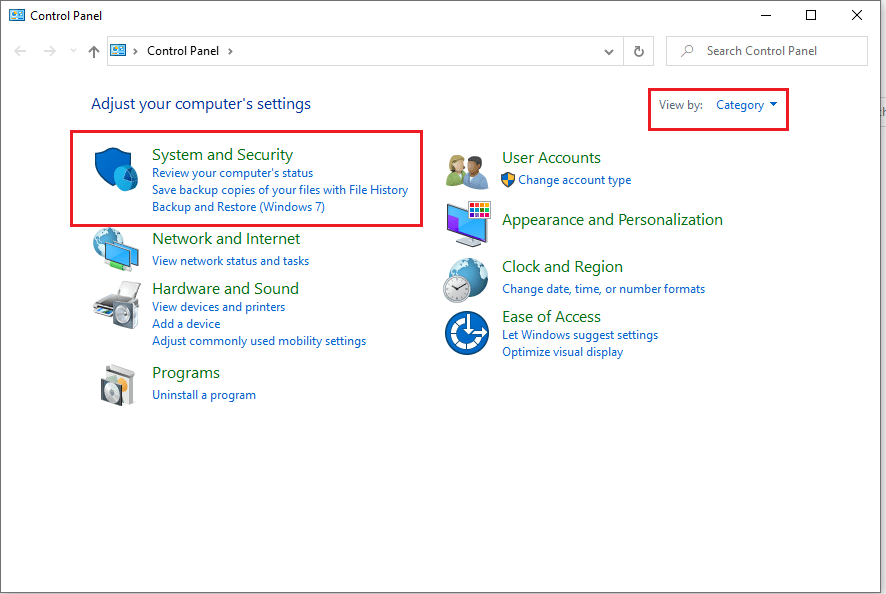
3. Теперь щелкните Брандмауэр Защитника Windows, как показано на рисунке.
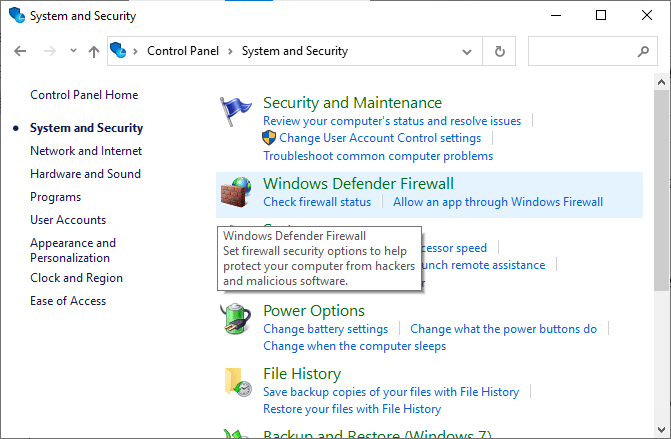
4. Выберите параметр Включить или отключить брандмауэр Защитника Windows на левой панели.
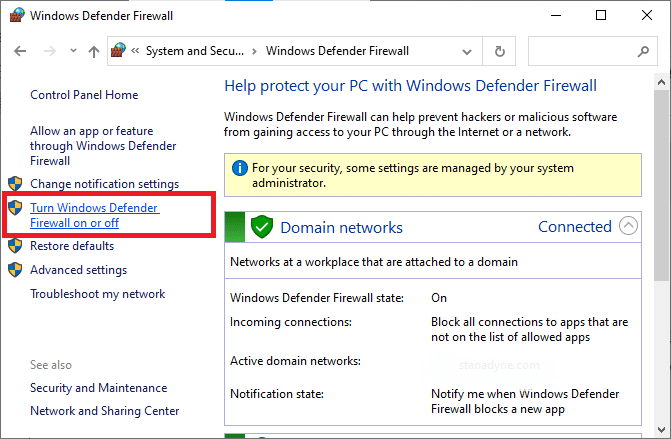
5. Установите флажок Отключить брандмауэр Защитника Windows (не рекомендуется) столько раз, сколько появится. Обратитесь к данной картинке для ясности.
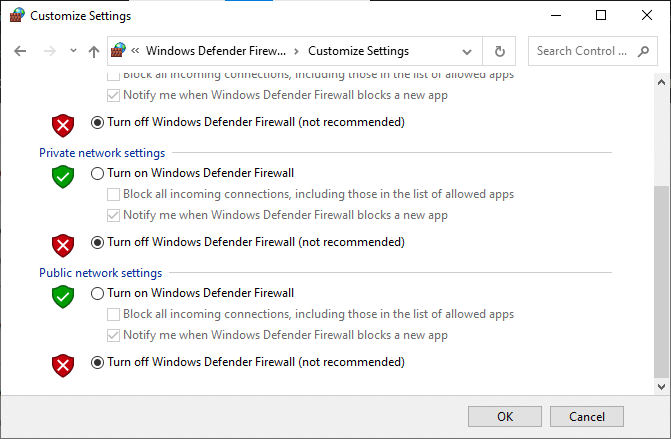
6. Перезагрузите систему и проверьте, устранена ли проблема сейчас.
Примечание. Включите брандмауэр Защитника Windows после устранения указанной ошибки.
Читайте также: Исправление Не удается включить брандмауэр Windows Код ошибки 0x80070422
Если отключение антивируса не помогло, удалить его можно следующим образом:
Удалите бесплатный антивирус Avast
1. Откройте Avast Free Antivirus на компьютере с Windows.
2. Нажмите « Меню » в правом верхнем углу.
3. Здесь нажмите «Настройки », как показано ниже.
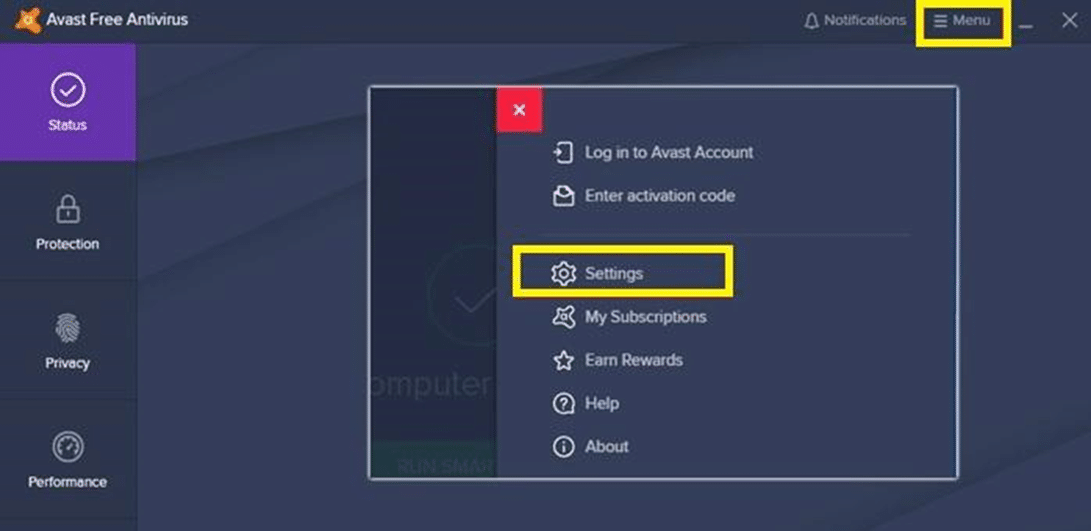
4. Выберите « Общие » на левой панели и снимите флажок « Включить самозащиту », как показано на рисунке.
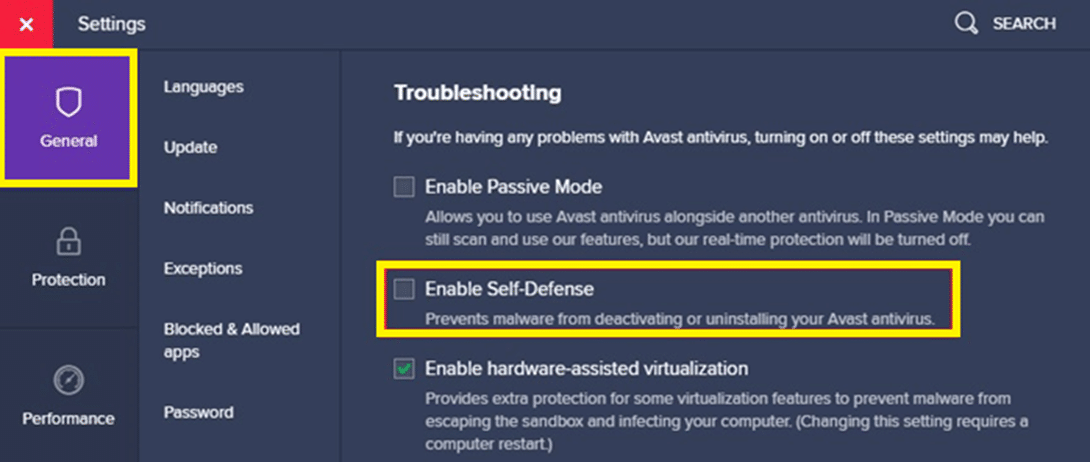
5. На экране появится запрос на подтверждение того, что вы хотите отключить Avast. Следовательно, нажмите OK , чтобы отключить его и выйти из программы.
6. Запустите панель управления , выполнив поиск в строке поиска Windows и выбрав « Программы и компоненты », как показано на рисунке.
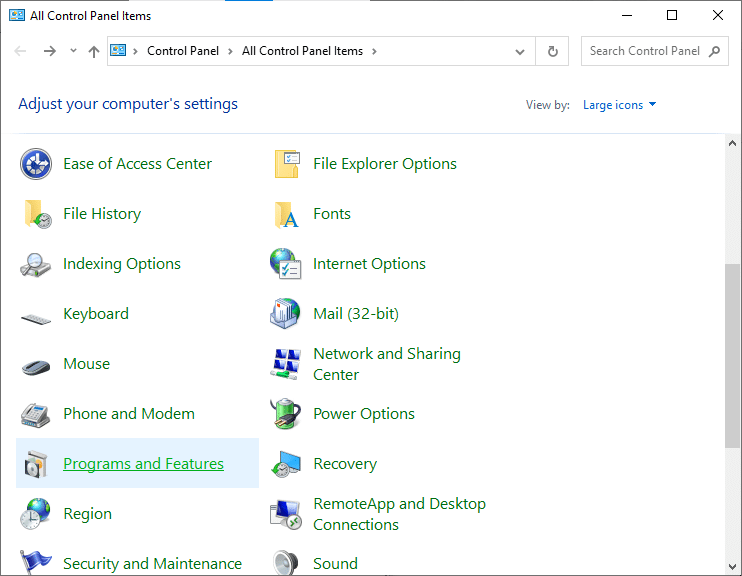
7. Выберите Avast Free Antivirus и нажмите Удалить , как выделено.
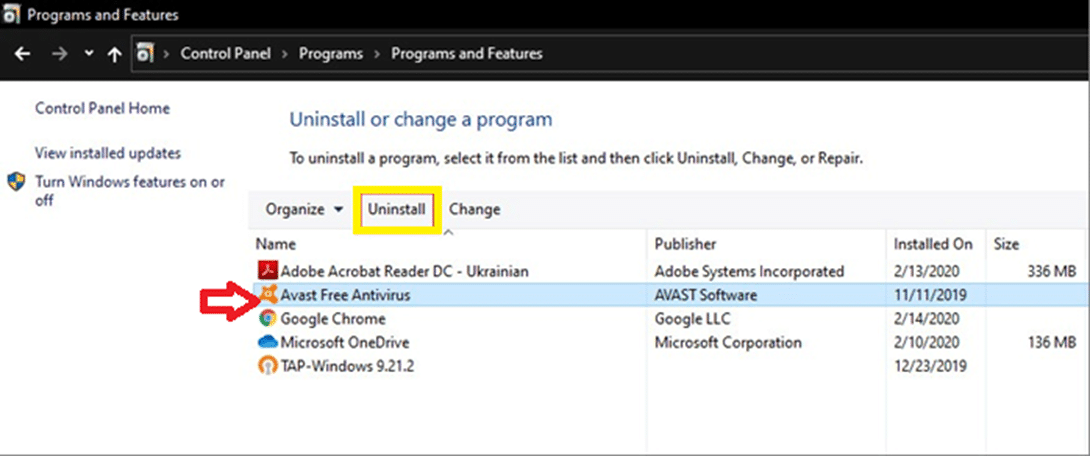
8. Продолжайте, нажав Да в запросе подтверждения.
Примечание. Время, необходимое для удаления антивирусной программы, зависит от размера файла приложения.
4Б. Отключить уведомление о почте в Outlook
Если код ошибки не исчезает даже после отключения антивирусной программы, попробуйте этот альтернативный метод. Когда вы отключаете функцию уведомлений в Outlook, существует высокая вероятность того, что сообщение об ошибке отправки и получения 0x80004005 будет устранено.
Примечание. Этот метод поможет вам решить проблемы, связанные с получением новых электронных писем , но может не решить проблемы, связанные с отправкой электронных писем.
Чтобы отключить почтовое уведомление в Outlook, выполните следующие действия:
1. Откройте учетную запись Outlook и нажмите ФАЙЛ .
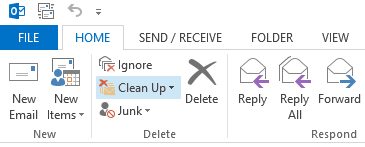
2. Затем нажмите «Параметры », как показано ниже.
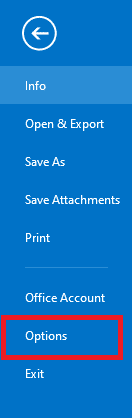
3. Перейдите на вкладку « Почта » и снимите флажок « Отображать оповещение на рабочем столе », как показано на рисунке ниже.
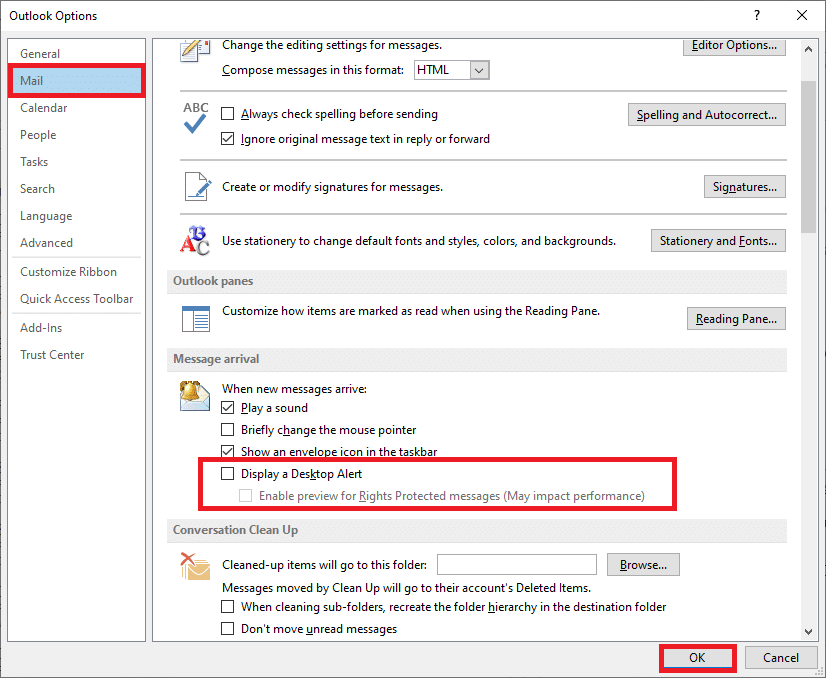
4. Нажмите OK в появившихся запросах на подтверждение.
Способ 5: очистить временные файлы
Если в вашей системе есть поврежденные DLL-файлы или файлы реестра, вы столкнетесь с кодом ошибки 0x80004005. Вот как исправить код ошибки 0x80004005 Unspecified error в Windows 10:
5А. Ручная очистка
1. Перейдите в меню « Пуск » и введите %temp% .
2. Нажмите « Открыть », чтобы перейти к папке Temp .
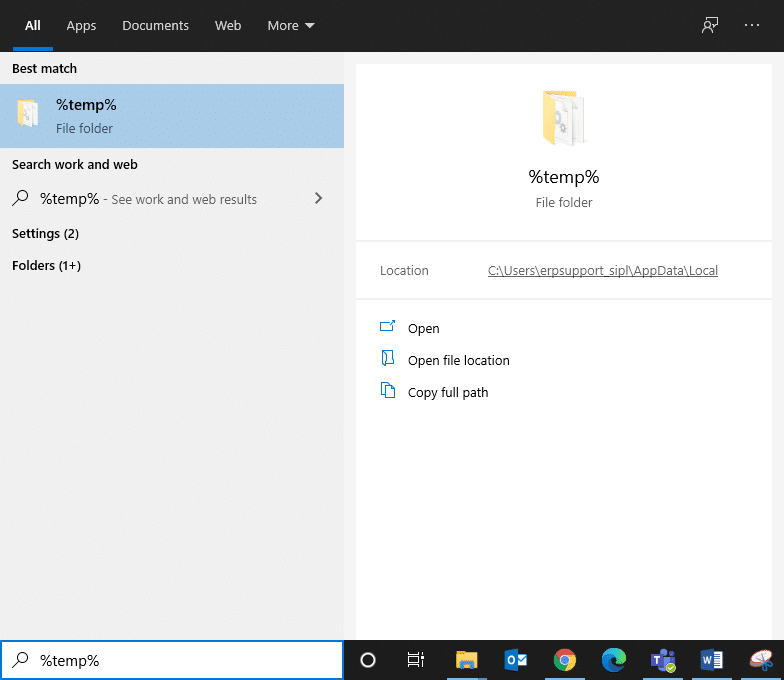
3. Здесь выделите все файлы и папки и сделайте правый клик.
4. Нажмите «Удалить », чтобы удалить все временные файлы из вашей системы.

5. Наконец, перенаправьте в корзину и повторите шаг 4, чтобы навсегда удалить файлы/папки.
5Б. Систематическая очистка
1. Введите « Очистка диска» в строке поиска Windows и откройте его отсюда.
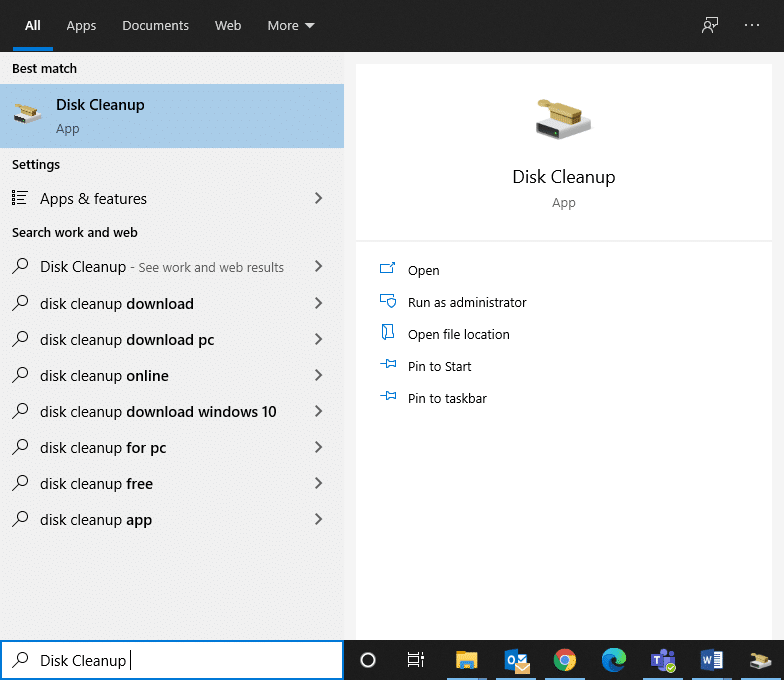
2. Выберите диск (например, C ), для которого вы хотите выполнить очистку, и нажмите OK.
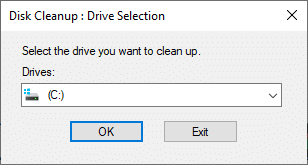
3. Установите флажок « Временные файлы Интернета» и нажмите « Очистить системные файлы» .
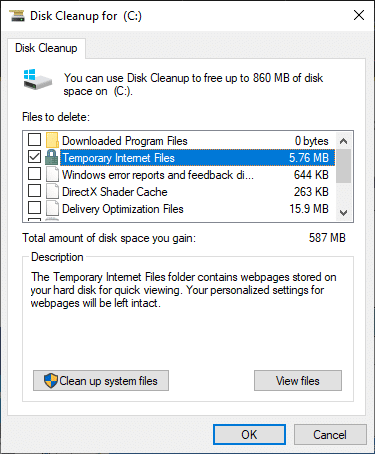
5С. Удалить старые файлы Windows
Папка C:\Windows\Downloaded Program Files содержит файлы, которые используются элементами управления ActiveX и Java-апплетами Internet Explorer. Когда та же функция используется на веб-сайте, вам не нужно загружать ее снова, но это не очень полезно. Они занимают место на диске, и их следует периодически очищать. Хотя редко так, но если у вас есть файлы в этой папке, удалите их.
1. Перейдите к Локальный диск (C:) > Windows , как показано на рисунке ниже.
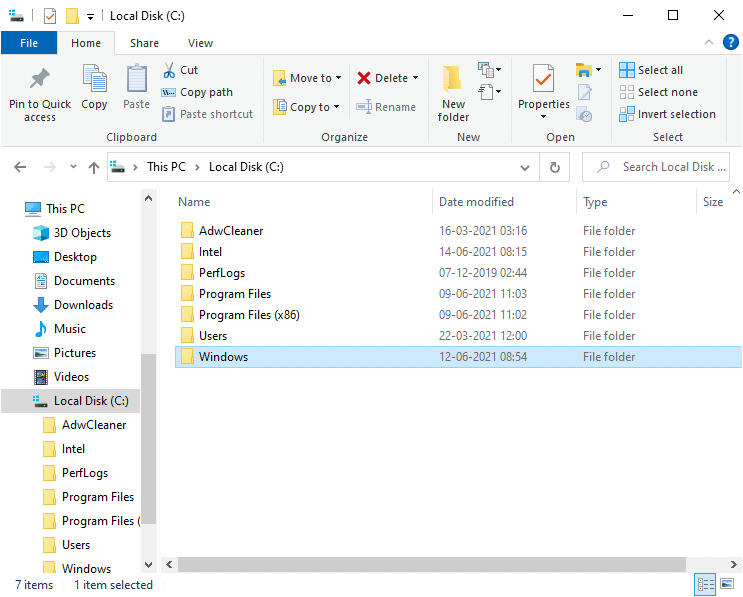
2. Прокрутите вниз и дважды щелкните папку Downloaded Program Files .
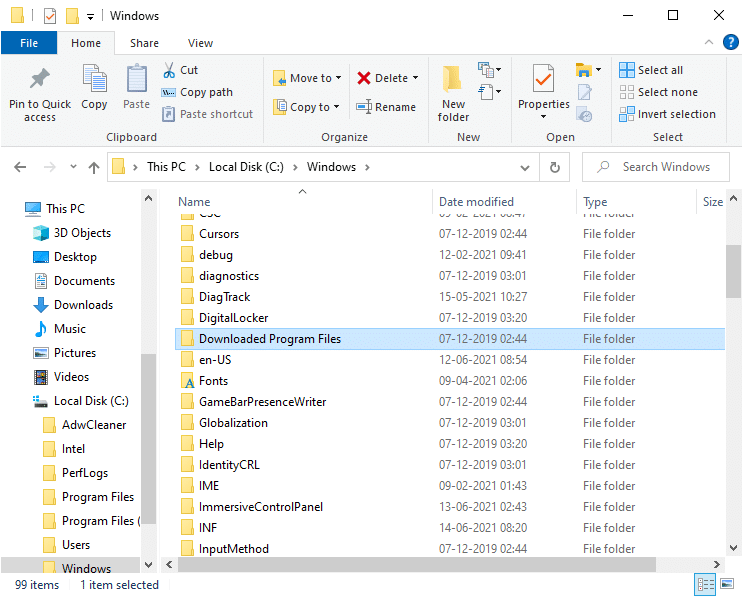
3. Выберите все файлы, нажав клавиши Ctrl + A. Затем щелкните правой кнопкой мыши и выберите «Удалить ».
Читайте также: Как удалить временные файлы в Windows 10
Способ 6: исправить код ошибки 0x80004005 в Windows XP
Прочтите здесь, чтобы узнать больше о кодах ошибок Windows XP и о том, как их исправить.
6A: Загрузите Windows XP с CD/DVD
Когда вы пытаетесь запустить компьютер под управлением Windows XP, а активация продукта Windows (WPA) повреждена или отсутствует, вы сталкиваетесь с ошибками. Вот как исправить код ошибки 0x80004005 в системах Windows XP:
1. Настройте параметры вашей системы на загрузку с компакт-диска или DVD-диска , а не с системы XP. Вы можете сделать это, прочитав рекомендации производителя вашего ПК.
2. Теперь аккуратно вставьте компакт- диск Windows XP в систему и перезагрузите компьютер.
3. Вы увидите подсказку Нажмите любую клавишу для загрузки с компакт-диска . Итак, нажмите любую клавишу.
4. При появлении запроса нажмите клавишу R : Чтобы восстановить установку Windows XP с помощью консоли восстановления, нажмите R.
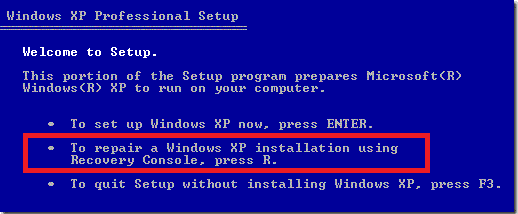
5. Затем нажмите клавишу 1 , чтобы перейти к варианту 1. C:\WINDOWS .
6. Введите пароль администратора и нажмите Enter , чтобы продолжить.
7. Введите cd C:\WINDOWS\System32 и нажмите Enter.
8. Введите REN File_Name.extension File_Name.old , чтобы переименовать
Wpa.dbl Pidgen.dll Actshell.html Licdll.dll Regwizc.dll Licwmi.dll Файл Wpabaln.exe
9. Теперь введите <буква диска>: [Например, C: ].
10. Введите cd i386 и нажмите Enter .
11. Здесь введите следующие команды одну за другой и нажмите Enter .
- развернуть licwmi.dl_%systemroot%\system32
- развернуть regwizc.dl_ %systemroot%\system32
- развернуть licdll.dl_%systemroot%\system32
- развернуть wpabaln.ex_ %systemroot%\system32
- расширить wpa.db_ %systemroot%\system32
- развернуть actshell.ht_ %systemroot%\system32
- скопировать pidgen.dll %systemroot%\system32
12. Завершив ввод команд, введите Exit , чтобы выйти из консоли восстановления.
13. Наконец, нажмите клавишу Enter , чтобы перезапустить систему.
6B: Удалите драйвер адаптера Microsoft 6to4
Вот как исправить код ошибки 0x80004005, удалив устройства Microsoft 6to4 из вашей системы.
Примечание. Поскольку все эти устройства по умолчанию скрыты, сначала необходимо включить параметр « Показать скрытые устройства ».
1. Запустите Диспетчер устройств , выполнив поиск в строке поиска Windows .
2. Перейдите на вкладку « Вид » и нажмите « Показать скрытые устройства», как показано ниже.
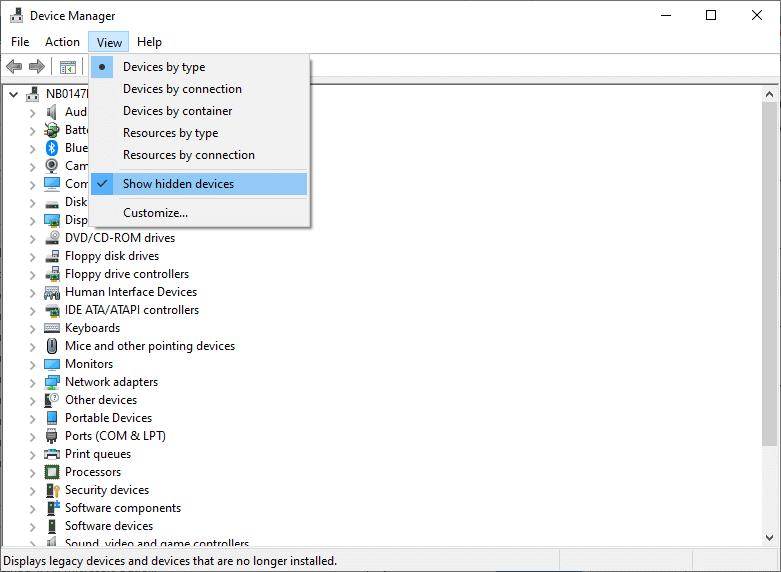
3. Теперь дважды щелкните Сетевые адаптеры , чтобы развернуть его.
4. Здесь щелкните правой кнопкой мыши устройство, начиная с Microsoft 6to4 , и выберите параметр « Удалить », как выделено.
5. Повторите процесс для всех устройств Microsoft 6to4 .
6. После завершения перезагрузите систему и проверьте, устранена ли ошибка 0x80004005 Unspecified.
Связанные коды ошибок
Методы, упомянутые в этом руководстве, также можно использовать для устранения различных ошибок в системах на базе Windows XP. Эти коды перечислены ниже:
- Код ошибки 0x80070002: при изменении поставщика безопасности по умолчанию в Windows XP или изменении буквы системного диска вы столкнетесь с этим кодом ошибки.
- Код ошибки 0x8007007f или 0x8007007e: при обновлении пакета обновления вы получаете этот код ошибки. Это также происходит из-за поврежденных или несоответствующих файлов в вашей системе.
- Код ошибки 0x8009001d: если вы намеренно или по незнанию измените значение реестра MountedDevices, вы столкнетесь с кодом ошибки 0x8009001d.
- Код ошибки 0x80090006: Всякий раз, когда вы изменяете букву диска или когда расположение определенных файлов или папок по умолчанию неизвестно, вы столкнетесь с этой ошибкой.
- Код ошибки 0x80004005: если файл, необходимый для активации продукта Windows, изменен или когда сторонняя антивирусная программа мешает установке Windows XP, вы получаете код ошибки 0x80004005.
- Код ошибки 0x800705aa, 0x8007007e, 0x80004005: когда Dpcdll.dll пропадает или в вашей системе поврежден файл Dpcdll.dll, вы можете получить любой из этих кодов ошибок.
- Код ошибки 0x800705aa, 0x80070002, 0x80004005, 0x800405aa, 0x80090019: эти ошибки возникают из-за проблем со сторонними приложениями.
- Код ошибки 0x800703e7: если вы столкнулись с проблемами во время операции на странице или диск поврежден, вы встретите код ошибки 0x800703e7.
Рекомендуемые:
- Исправить код ошибки магазина Windows 10 0x80072efd
- Как исправить iCUE, не обнаруживающий устройства
- Как конвертировать MP4 в MP3 с помощью VLC, проигрывателя Windows Media, iTunes
- Как сразу массово отписаться от каналов YouTube
Мы надеемся, что это руководство было полезным, и вы смогли исправить ошибку 0x80004005 Unspecified на ПК с Windows 10 . Наше полезное руководство также должно помочь вам с сопутствующими ошибками. Сообщите нам, какой метод сработал. Если у вас есть какие-либо вопросы/комментарии относительно этой статьи, не стесняйтесь оставлять их в разделе комментариев.